WPS Word调整目录的字号大小的方法教程
时间:2023-03-07 13:08:38作者:极光下载站人气:4050
在进行日常办公时很多小伙伴都会或多或少地使用到wps这款软件,在WPS文档中编辑文本内容时,我们有时候会为文档内容添加目录,这样可以方便我们对文档内容有一个整体的把握。如果我们在WPS文档中添加目录后希望设置目录的字号大小,小伙伴们知道具体该如何进行操作吗,其实操作方法是非常简单的。我们只需要依次选中标题后在段落窗口设置相应的大纲级别,然后在“引用”选项卡中添加“自动目录”,接着选中生成的自动目录,在“开始”选项卡的“字体”栏进行调整就可以了。接下来,小编就来和小伙伴们分享具体的具体操作步骤了,有需要或者是感兴趣的小伙伴们快来和小编一起往下看看吧!
操作步骤
第一步:点击打开需要调整目录字体大小的WPS文档;
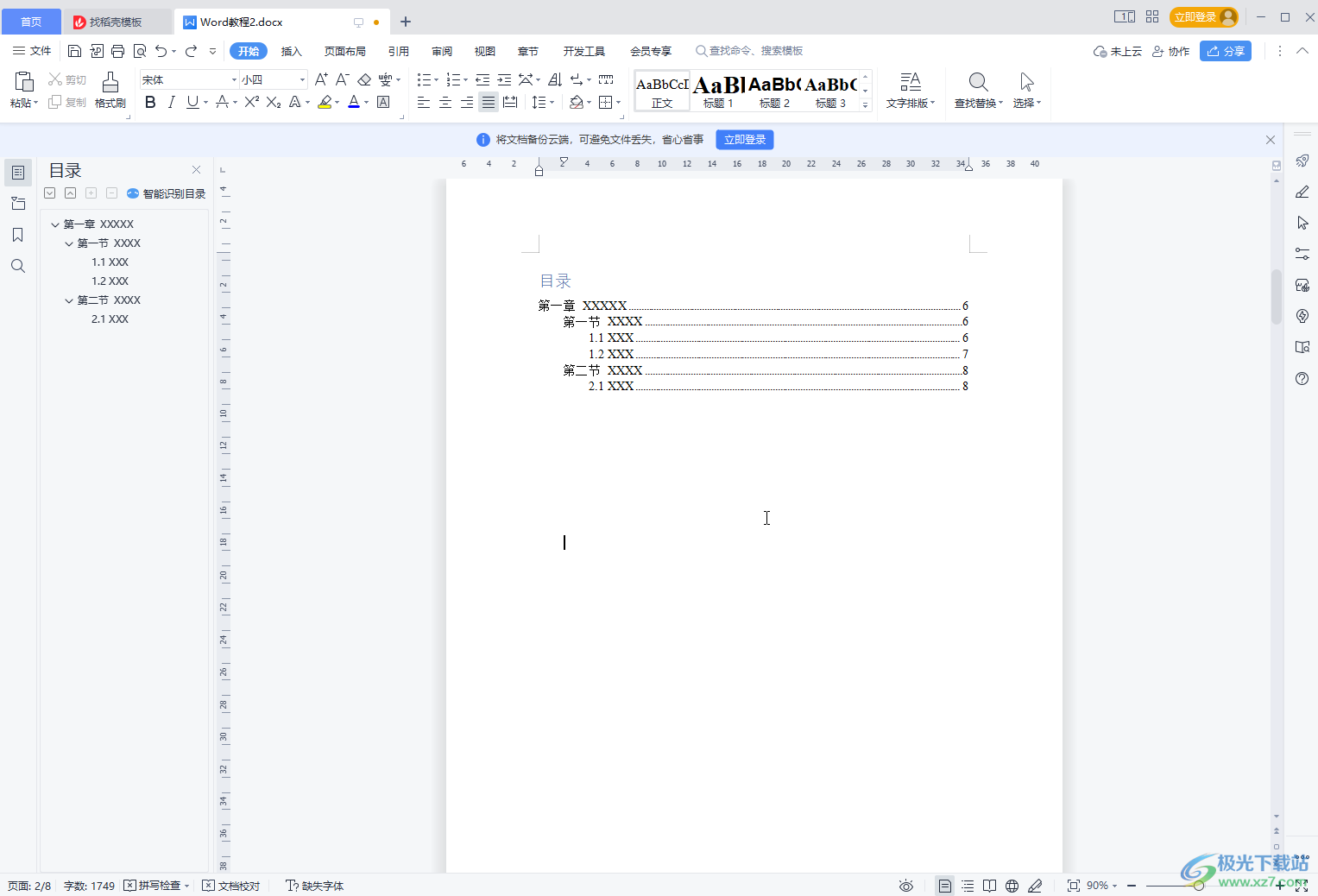
第二步:点击选中目录,在“开始”选项卡中点击如图所示的字号处的下拉箭头后选择想要的字号就可以了;
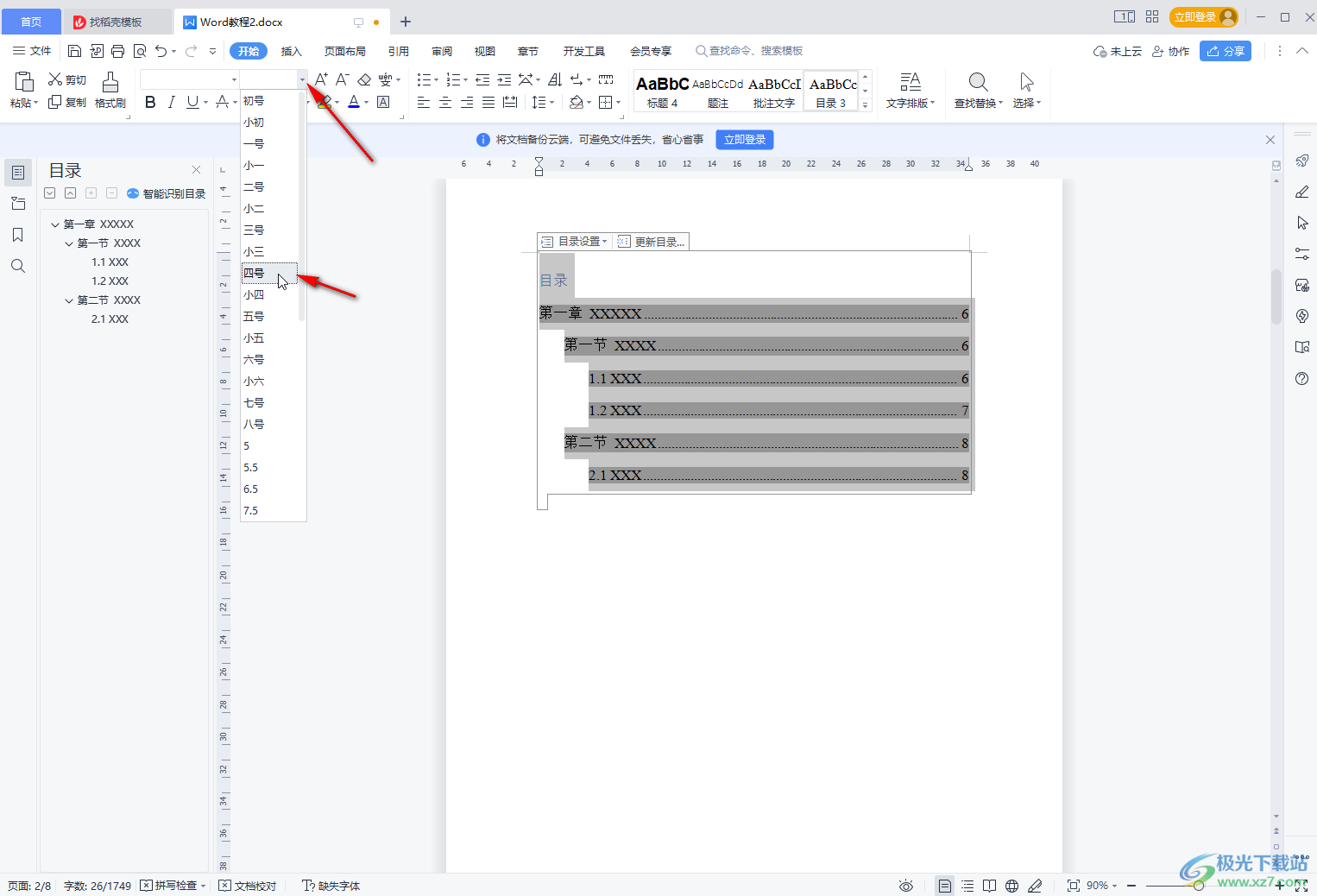
第三步:或者点击如图所示的增大字号或者减小字体按钮进行字号的增减就可以了;
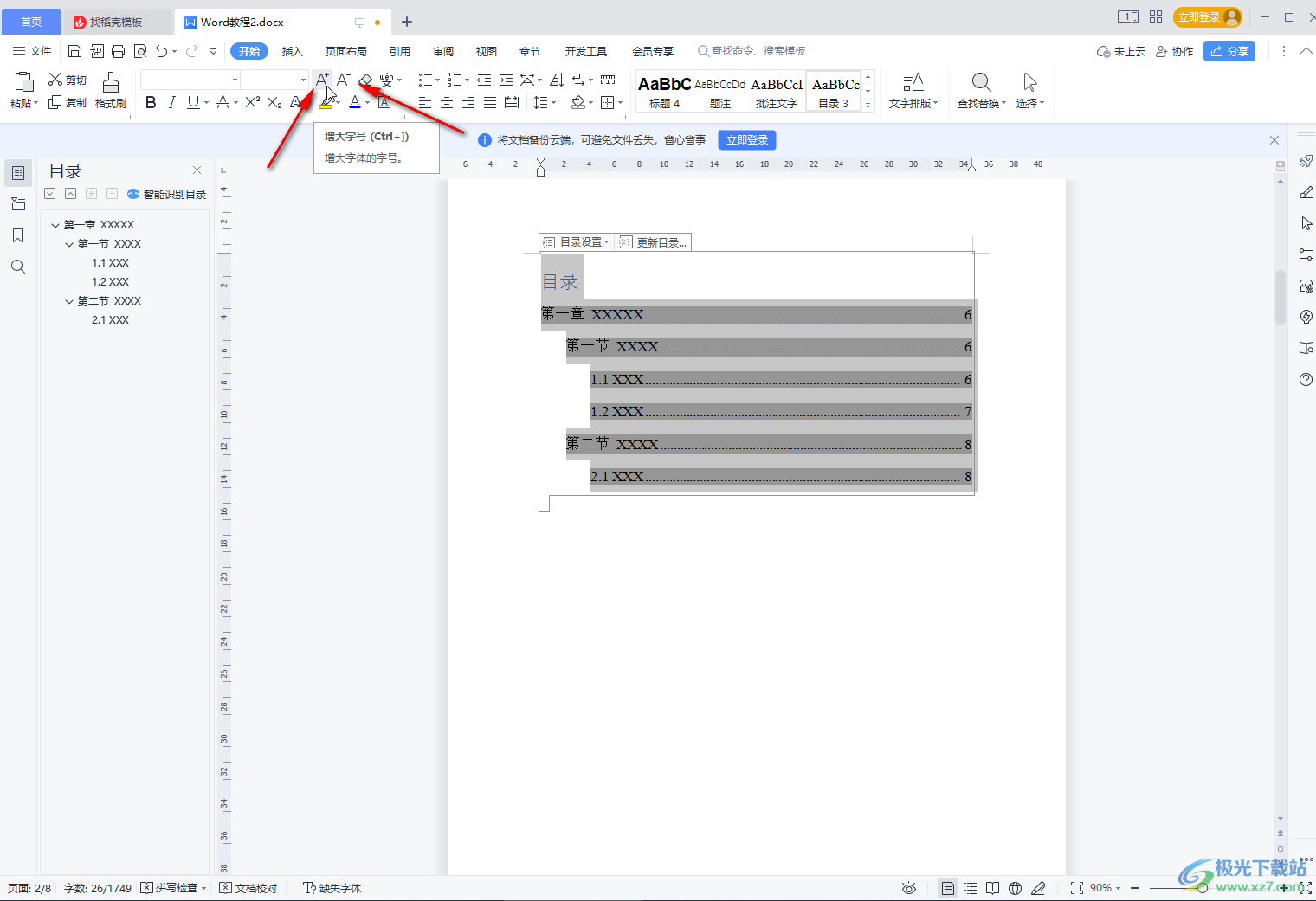
第四步:我们在更新目录时,如果只有页码发生了变化,可以选择“只更新页码”,这样目录的字体字号就不会发生变化了;
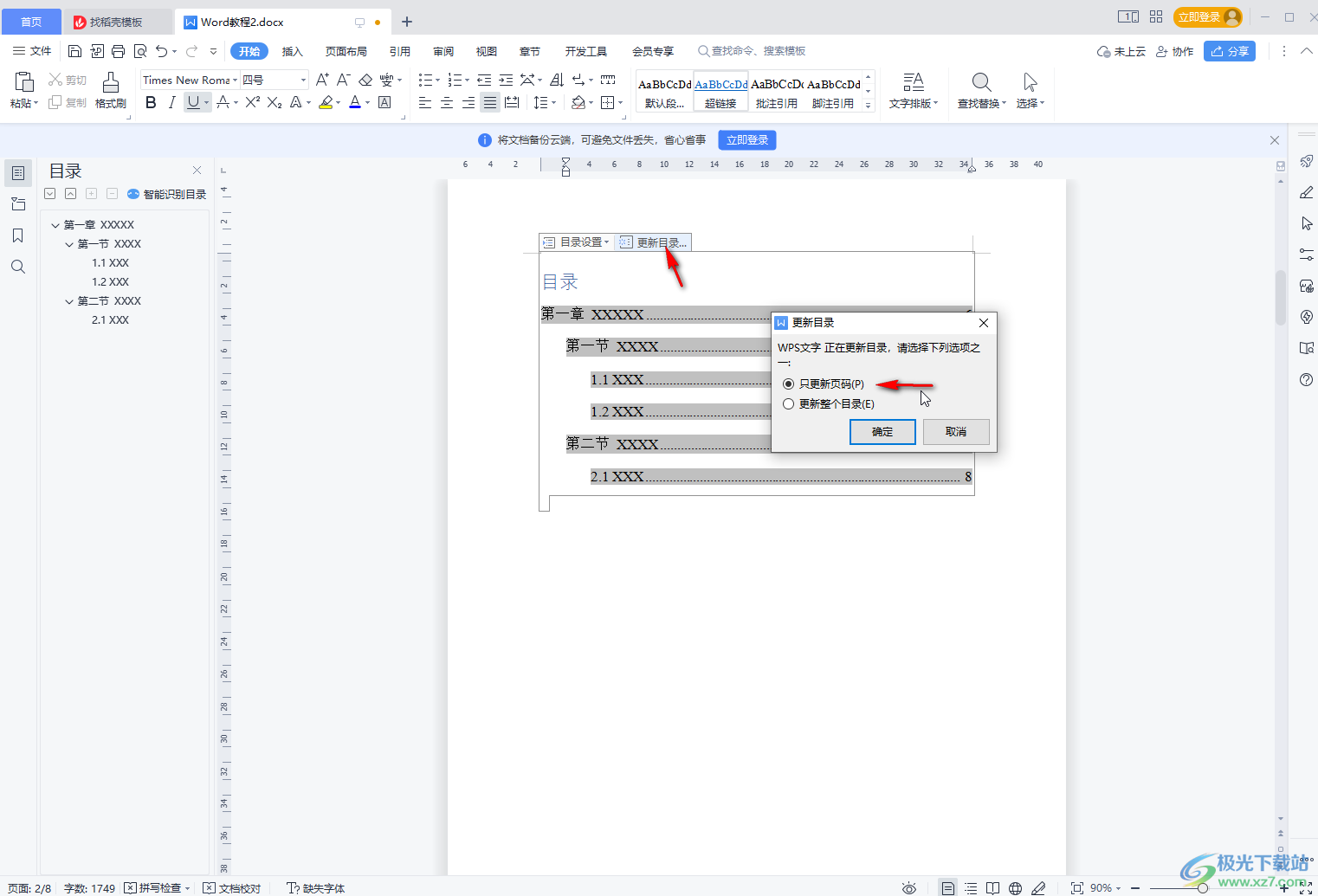
第五步:后续按Ctrl+S键或者点击左上方如图所示的图标进行保存就可以了。
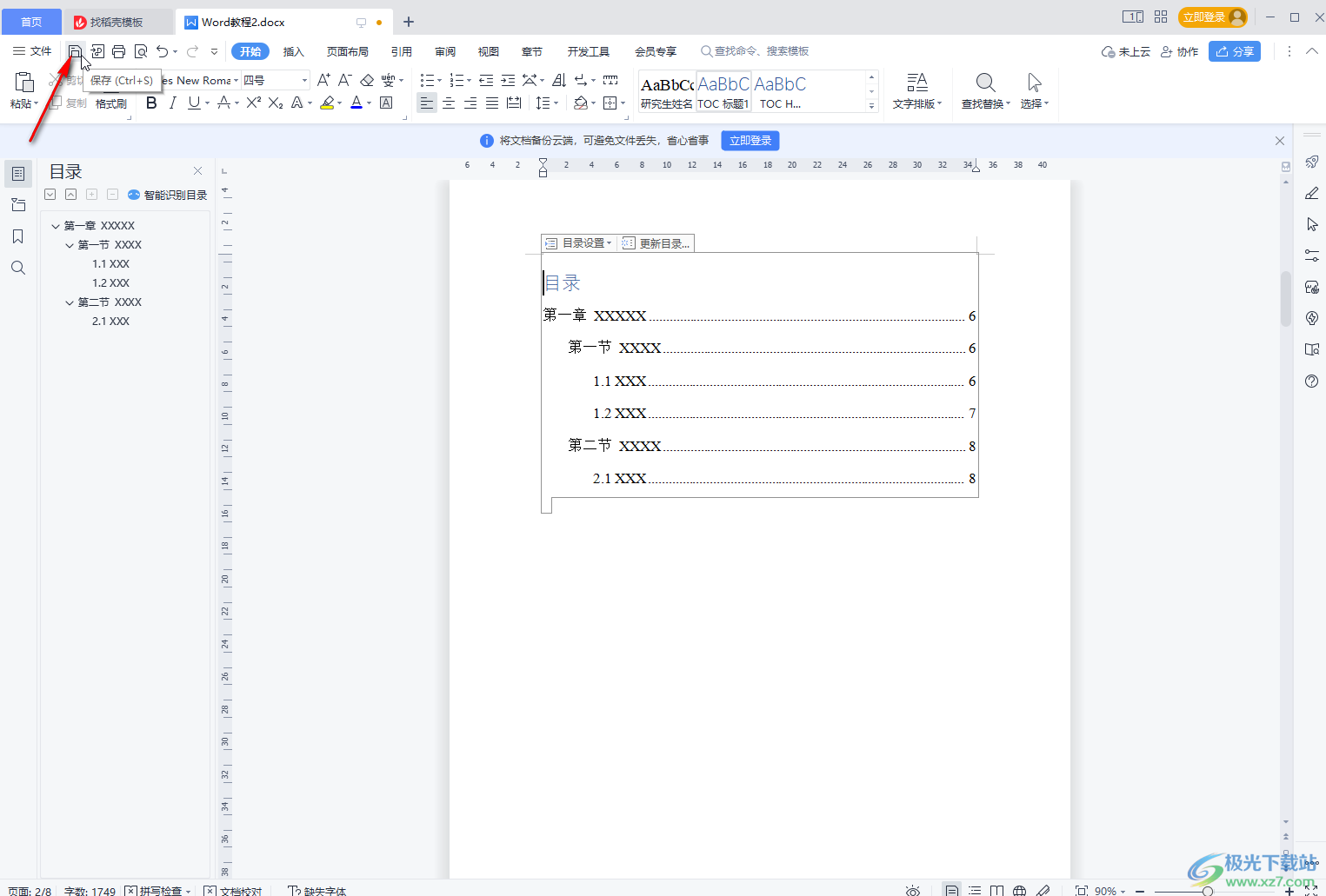
以上就是电脑版WPS文档中调整目录字体大小的方法教程的全部内容了。如果有需要我们还可以点击选中目录后设置目录的字体,小伙伴们可以按需进行操作。

大小:240.07 MB版本:v12.1.0.18608环境:WinAll, WinXP, Win7, Win10
- 进入下载
相关推荐
相关下载
热门阅览
- 1百度网盘分享密码暴力破解方法,怎么破解百度网盘加密链接
- 2keyshot6破解安装步骤-keyshot6破解安装教程
- 3apktool手机版使用教程-apktool使用方法
- 4mac版steam怎么设置中文 steam mac版设置中文教程
- 5抖音推荐怎么设置页面?抖音推荐界面重新设置教程
- 6电脑怎么开启VT 如何开启VT的详细教程!
- 7掌上英雄联盟怎么注销账号?掌上英雄联盟怎么退出登录
- 8rar文件怎么打开?如何打开rar格式文件
- 9掌上wegame怎么查别人战绩?掌上wegame怎么看别人英雄联盟战绩
- 10qq邮箱格式怎么写?qq邮箱格式是什么样的以及注册英文邮箱的方法
- 11怎么安装会声会影x7?会声会影x7安装教程
- 12Word文档中轻松实现两行对齐?word文档两行文字怎么对齐?
网友评论